IPhoneで2つのWhatsAppアカウントを使用する方法
その他 / / March 30, 2022
iPhoneで電話番号を使用してWhatsAppを設定するのは簡単です。 ただし、使用している場合 iPhoneに2つのSIM、WhatsAppで両方の電話番号を使用するのは難しいです。

いくつかのAndroidベースの電話メーカーが提供しています デュアルアプリ WhatsAppの2つのインスタンスを作成できるようにします。 これにより、簡単に Androidで2つのWhatsAppアカウントを使用する. iPhoneでも同じことをしたい場合は、簡単な回避策があります。 iPhoneで2つのWhatsAppアカウントを使用する方法は次のとおりです。
iPhoneでの2つのWhatsappアカウントの使用は何ですか
個人用と仕事用の電話番号が1つずつある場合は、それらを混在させたくないでしょう。 そのため、デュアルSIM電話を使用しています。 同様に、2つの異なるWhatsAppアカウントを作成して、友人や家族とのチャットと専門的な会話を混同しないようにすることが理想的です。
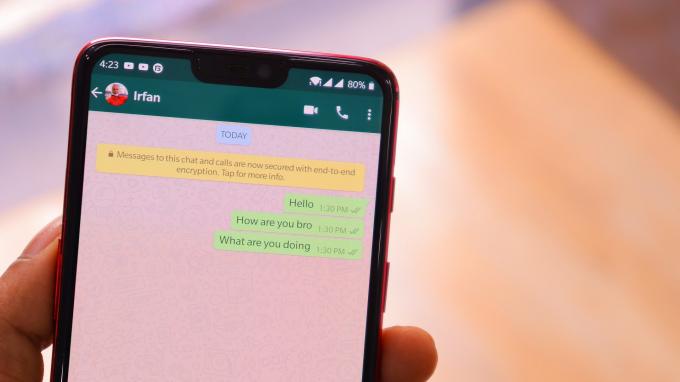
通知をより適切に管理することもできます iPhoneのフォーカスモード. 週末はWhatsAppの勤務先番号からの通知をミュートし、勤務時間中は個人の通知をミュートすることができます。 これがやりたいことのように聞こえる場合は、iPhoneでWhatsAppアカウントを設定する方法を次に示します。
最初のWhatsAppアカウントの設定
iPhoneでWhatsAppをまだ使用していない場合、最初に行うことは、メインの電話番号でアカウントを設定することです。
ステップ1: iPhoneのAppStoreからWhatsAppを入手してください。
WhatsAppをダウンロード

ステップ2: アプリを開き、[同意して続行]を選択します。
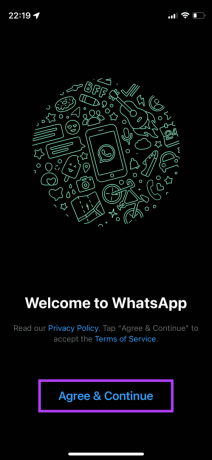
ステップ3: 国を選択し、電話番号を入力してください。

ステップ4: 右上隅にある[完了]をタップします。
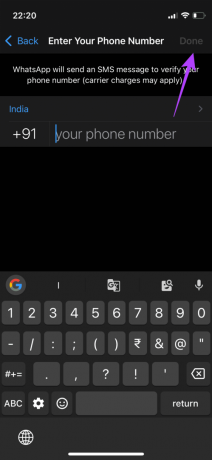
ステップ5: WhatsAppは、電話番号を確認するためにOTPを送信します。 OTPを入力します。
ステップ6: iCloudバックアップがある場合は、[チャット履歴の復元]をタップして復元することを選択できます。 新しいアカウントを設定する場合は、右上隅のボタンを使用してスキップすることもできます。
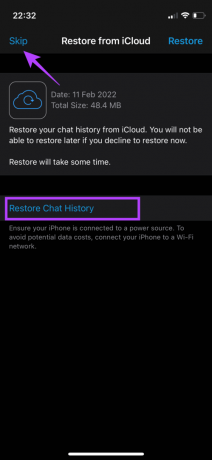
ステップ7: バックアップが復元されたら、[次へ]をタップします。

これで、iPhoneに最初のWhatsAppアカウントが設定されました。 このアカウントは、初期設定時に入力した電話番号に登録されています。
1つのWhatsAppアカウントがiPhoneにログインしたので、2番目のアカウントを設定します。 Androidとは異なり、アプリのクローンを作成したり、WhatsAppの別のインスタンスをインストールするための並列スペースを作成したりすることはありません。
残念ながら、AppleとWhatsAppは、2番目のアカウントインスタンスを直接使用することを許可していません。 そのため、現時点ではWhatsAppBusinessが唯一の回避策です。
WhatsApp Business は、ビジネス向けに特別に用意されたWhatsAppの別のバージョンです。 ただし、ビジネスを持たない個人も問題なくアプリを使用できます。 それはWhatsAppのように機能し、 追加機能 メッセージへの自動応答のようなものです。
2番目のWhatsAppアカウントの設定
WhatsApp Businessで2番目のWhatsAppアカウントを設定して、電話番号がログインし、iPhoneで機能する両方のアカウントを作成しましょう。
ステップ1: iPhoneのAppStoreからWhatsAppBusinessをインストールします。
WhatsAppBusinessをダウンロードする
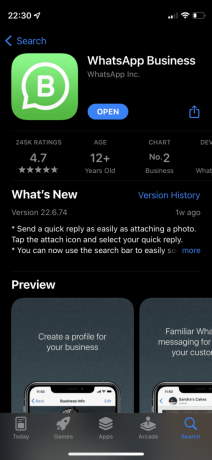
ステップ2: 電話番号を登録する前に、セカンダリSIMがiPhoneでeSIMとしてアクティブ化されているか、携帯している別のスマートフォンに挿入されていることを確認してください。 WhatsApp Businessにログインするための予備の電話番号でOTPを受け取るため、これは不可欠です。
ステップ3: WhatsApp Businessを開き、[同意して続行]を選択します。

ステップ4: この時点で、WhatsAppは、WhatsAppWebの最初のWhatsAppアカウントに登録されているのと同じ電話番号を使用するかどうかを尋ねます。 セカンダリWhatsAppアカウントを設定するため、[別の番号を使用する]を選択します。

ステップ5: 国を選択し、電話番号を入力してください。

ステップ6: 右上隅にある[完了]をタップします。
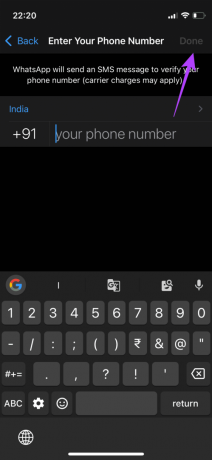
ステップ7: WhatsAppは、電話番号を確認するためにOTPを送信します。 到着時にOTPを入力します。
ステップ8: 新しい番号を設定する場合、その番号のiCloudバックアップがある可能性はほとんどありません。 したがって、スキップを押します。 ただし、別のiPhoneのWhatsAppにその番号を使用していた場合は、[チャット履歴の復元]をタップして番号を復元することを選択できます。
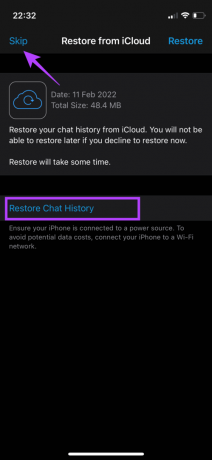
ステップ9: バックアップが復元されたら、[次へ]をタップします。

ステップ10: 必要に応じて、名前を入力し、プロフィール写真を追加します。 [ビジネスカテゴリ]オプションを選択し、[ビジネスではない]を選択します。 [完了]をタップします。


ステップ11: [次へ]をタップします。

ステップ12: 名前がガイドラインに準拠していないことを示すプロンプトが表示された場合は、[続行]を選択します。

ステップ13: 次に、[今はしない]をタップします。

これで、iPhoneに2番目のWhatsAppアカウントが正常に設定されました。
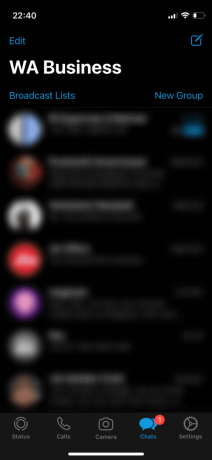
iPhoneでデュアルWhatsAppをお楽しみください
これで、WhatsApp Businessでセカンダリ電話番号が使用されているときに、デフォルトのWhatsAppアプリがプライマリ電話番号を介してログインします。 これは、WhatsAppとAppleがこの面倒な回避策なしで2番目のWhatsAppアカウントを使用できるようにするまでの方法です。 これで、チャットを分離し、対応するWhatsAppアカウントを使用して他の人とチャットできます。
最終更新日:2022年3月25日
上記の記事には、GuidingTechのサポートに役立つアフィリエイトリンクが含まれている場合があります。 ただし、編集の整合性には影響しません。 コンテンツは公平で本物のままです。
知ってますか
iPhone 5sは、最も人気のあるApple電話の1つであり、2013年以来7000万台以上が販売されています。



